
Volvieron a ponerse de moda para compartir todo tipo de información mediante lo que sería la evolución del código de barras. Puedes compartir todo lo que te imaginas: un enlace web, un video, una contraseña y desde hace pocas semanas tu cuenta de WhatsApp. Así, ya no tienes que dar tu número de teléfono o enviar un enlace con tus datos por correo electrónico. Basta con facilitar esta evolución del código de barras. Pero, ¿cómo veo y comparto mi código QR?
MIRA: Aquí puedes saber cómo ver los ‘estados’ de tus contactos de WhatsApp sin que se enteren
Cómo ver tu código QR de WhatsApp
Ver tu código QR de WhatsApp
Android
- Abre WhatsApp > toca Más opciones > Ajustes.
- Toca el ícono de QR que aparece junto a tu nombre.
iPhone
- Abre WhatsApp > Configuración.
- Pulsa el ícono de QR que aparece junto a tu nombre.
En iPhone 6s y versiones más nuevas, también puedes mantener pulsado el ícono de WhatsApp en tu pantalla de inicio. Luego, pulsa Mi código QR en el menú de acción rápida.
MIRA: Con este fácil truco podrás cambiar la letra de todas tus conversaciones de WhatsApp
Cómo compartir tu código QR de WhatsApp
Cómo compartir tu código QR de WhatsApp
- Abre WhatsApp > toca Más opciones
- Toca el ícono de QR que aparece junto a tu nombre.
- Toca Compartir
- Selecciona un contacto o una aplicación para compartírselo.
- También puedes elegir una de estas opciones: Recortar o rotar: Toca
- Toca Enviar
Nota: Solo comparte tu código QR de WhatsApp con personas en quienes confías. Es posible que alguien reenvíe tu código QR de WhatsApp a otras personas, quienes podrían escanearlo para añadirte como contacto.
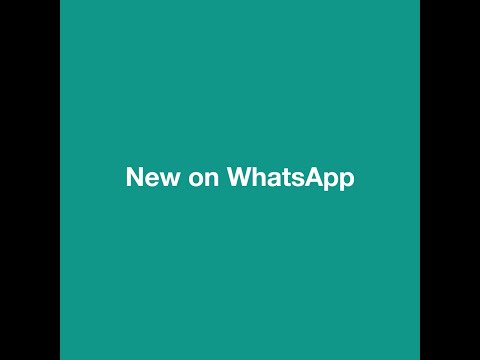
LOS MEJORES 7 TRUCOS DE WHATSAPP
1. Notas de voz con manos libres: Con solo mantener presionado el icono del micrófono y deslizando hacia arriba, podrás bloquear la función de nota de voz para grabar, sin necesidad de sostener el móvil con tus manos. ¡Una opción que soprendentemente funciona!
2. Marcar mensajes principales: Para obtener esta opción debes de utilizar la función del mensaje “estrella”, donde marcarás mensajes clave que verás con facilidad en un ubicación central. Lo único que hay que hacer es presionar el mensaje que se quiera guardar como favorito y después tocar el ícono de “estrella”.
Si tu equipo es un iPhone, podrás encontrar todos los mensajes destacados dirigiéndote a Configuración y Mensajes destacados o seleccionando el nombre del chat y tocando " Mensajes destacados “. En el caso de los usuarios Android, tendrán que presionar “Más opciones” y luego “Mensajes destacados”.
MÁS SOBRE WHATSAPP...
- Así podrás ver los ‘estados’ de tus contactos de WhatsApp sin que ellos se enteren
- ¡Confirmado! Ya puedes descargar los stickers de ‘Gonzalete’ de Patacláun en WhatsApp
- Estos son los mensajes de WhatsApp para enviar por San Valentín a tu pareja
- WhatsApp y el truco para descargar las fotos y videos de los Estados de tus amigos
- WhatsApp Web y la forma sobre cómo cerrar tu cuenta desde tu celular

:quality(90)/cloudfront-us-east-1.images.arcpublishing.com/elcomercio/2P4NTCDOQZBATCDYXZ6JSRR7JY.jpg)




